이번 포스팅에서는 AI가 쓴 글인지 아닌지를 판독해 주는 프로그램을 무료로 설치하고 사용하는 방법에 대해 알아보도록 하겠습니다. 요즘 블로그나 기사 그리고 학생들이 제출하는 과제와 같은 곳에 인공지능을 활용해 글을 작성하는 사례가 늘어나고 있는데요.
때에 따라서는 AI가 글을 작성했는지 아닌지를 판단해야 할 때가 있습니다. 그래서 AI가 쓴 글인지 아닌지를 판독해 주는 프로그램이 꼭 필요했는데요. 지금부터 함께 알아보는 시간을 같도록 하겠습니다.

2가지 방법에 대해 소개해 드릴텐데요.
첫번째는 확장프로그램을 설치하고 활용하는 방법입니다.
두번째 소개하는 방법은 텍스트를 복사해 붙여 넣어서 판독하는 방법입니다.
1. AI 판독기 DeetectGPT 다운로드 및 실행 방법
1. 크롬 브라우저를 실행합니다.
2. 하단의 링크를 통해 AI가 쓴 글을 판단해 주는 프로그램을 무료로 내려받기위한 사이트로 이동합니다.
3. Chrome에 추가 버튼을 클릭해 주세요.
4. 확장 프로그램 추가 버튼을 클릭해서 설치를 완료합니다.
5. 우측상단에 있는 퍼즐 모양의 확장프로그램 아이콘을 클릭해 주세요.
6. 새로 열린 창에서 방금 설치한 DetectGPT 항목 우측에 보이는 압정 모양의 고정 버튼을 눌러 활성화해 주세요.
7. 챗GPT나 인공지능이 작성한 글인지를 확인하고 싶은 페이지로 이동합니다.
8. 우측 상단에 고정되어 표시되고 있는 DetectGPT를 클릭해 주세요.
9. Page content에서 인공지능이 쓴 글인지의 여부를 판단해주는 결과값을 확인해 주세요.
- 페이지 전체가 아닌 문장단위의 판별도 가능합니다. Manually check content 영역의 입력란에 판별하고 싶은 문장을 입력합니다.
10. 이렇게 하면 인공지능이 작성한 글인지 아닌지를 판단하는 과정이 완료됩니다.
2. AI Text classifier 페이지
1. 하단에 인공지능을 판별할 수 있는 페이지 링크를 클릭해서 이동해 주세요.
2. 상단에 링크를 통해 인공지능 판독 사이트로 이동한 다음 Text부분에 AI이 쓴 글인지 아닌지를 검사하고 싶은 글을 붙여 넣어주신 후 Submit 버튼을 클릭해 주세요. 기본적으로 1000자 이상이어야 합니다.
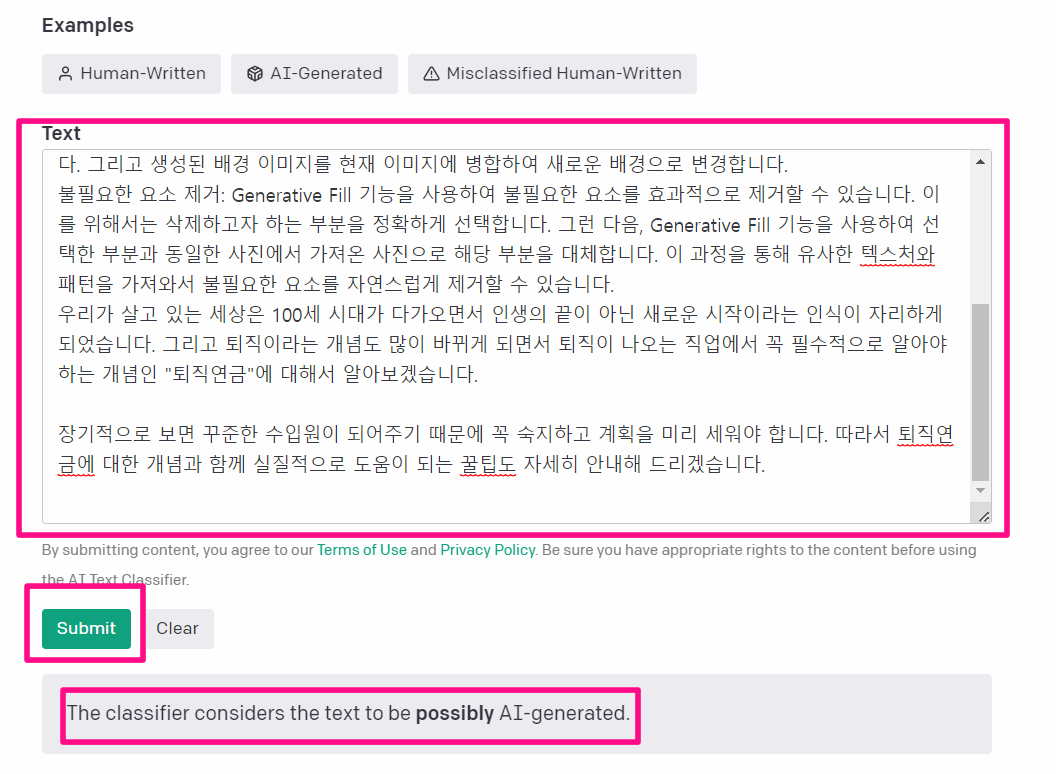
맺으며
지금까지 인공지능이 쓴 글을 판별해 주는 2가지 방법에 대해 알아보았습니다. 확장프로그램을 설치해서 사용하게 되면 처음만 설치하게 되면 다음부터는 버튼 하나만 클릭하게 되면 쉽게 AI가 쓴 글인지 아닌지를 판단해 줘 편리하게 사용할 수 있습니다. 인터넷상에 올라와 있는 글을 판별할 때 훨씬 간편하구요.
두번째 방법은 파일 형식으로 과제를 받았다거나 혹은 특정 부분에 Text를 검사하고 싶을 때 활용하면 편리한 방법입니다.
방법 자체도 어렵지 않구요. 쉽게 활용하실 수 있는 만큼 두가지 방법 모두를 잘 익혀 놓으셨다가 필요할 때 편한 방법으로 활용하시면 될 거 같습니다.
감사합니다.
'IT' 카테고리의 다른 글
| 윈도우10, 윈도우11, 마이크로오피스 ISO 설치파일 버전별 다운 방법 (0) | 2023.07.04 |
|---|---|
| PC 제조사별 메인보드 바이오스 진입 단축키 (0) | 2023.07.04 |
| 디아블로4 PC 권장사양 최고사양 4K사양 풀셋 구매하려면 얼마늬? (0) | 2023.06.16 |
| 무료 VPN 이용 방법 총정리(무료VPN 추천, 유료VPN 무료이용방법, 자체 VPN 구축방법) (1) | 2023.06.08 |
| MS오피스 파워포인트 2023 무료 설치 다운로드 방법 (정품인증 크랙 없이 사용 가능) (0) | 2023.06.05 |




댓글